教你三招,在Mac电脑上快速输入重音符号,不想看看吗?
发布时间:2024-09-01
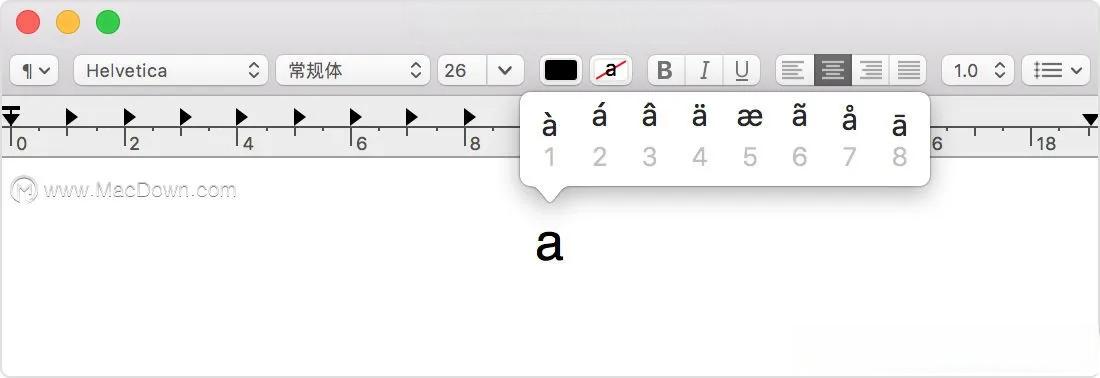
在Mac电脑上输入重音符号可能让一些用户感到困扰,但其实有几种简单有效的方法可以快速实现这一功能。让我们一起来看看如何在Mac上轻松输入重音符号。
Mac电脑输入重音符号的三种便捷方法
方法一:使用重音菜单
这是最直观的方法。在最新的macOS版本中,只需长按特定键,即可显示重音菜单。例如,要输入é,只需长按e键,直到出现其他字符选项,然后点击é即可。这种方法适用于大多数拉丁字母,无需切换输入源。
方法二:使用死键和快捷键
对于经常需要输入重音符号的用户,这种方法可以大大提高效率。首先,打开键盘查看器(通过菜单栏的“输入”菜单),按住Option键查看死键(以橙色勾勒)。然后,学习一些常用的快捷键组合:
- 急性(á,é,í,ó,ú,ý):Option-E,字母
- 抑扬符(â,ê,î,ô,û):Option-I,字母
- 提尔德(ã,õ,ñ):Option-N,字母
- 乌姆劳和二重论(ä,ë,ï,ö,ü,ÿ):Option-U,字母
- 坟墓(à,è,ì,ò,ù):Option-`(grave),字母
例如,要输入ñ,按住Option-N,然后再次按N。要获得大写字母Ñ,只需在第二次按N时加上Shift键。
方法三:使用字符查看器
对于不常用但偶尔需要的特殊字符,字符查看器是一个很好的选择。将插入点放在要显示字符的文本中,然后按Command-Control-Space键启动字符查看器。在左侧边栏选择“拉丁语”以打开带重音符号的列表,双击所需字符即可插入。
扩展技巧提升Mac输入效率
除了上述方法,还有一些额外的技巧可以帮助你更高效地输入特殊字符:
-
使用标点符号窗口:在输入法菜单中选择“显示颜文字与符号”,或直接按下Option-Shift-B,可以打开标点符号窗口。在这里你可以找到各种符号,包括一些不常用的重音符号。
-
第三方应用程序:如果内置方法无法满足需求,可以考虑使用Mac App Store中的第三方应用程序,它们通常提供更丰富的符号集和字符集。
-
快捷键手册:苹果电脑自带的键盘快捷键手册中列出了许多特殊符号的快捷键,值得花时间熟悉。
通过掌握这些方法和技巧,你可以在Mac电脑上轻松输入各种重音符号和其他特殊字符,提高工作效率,让你的文档更加专业和国际化。